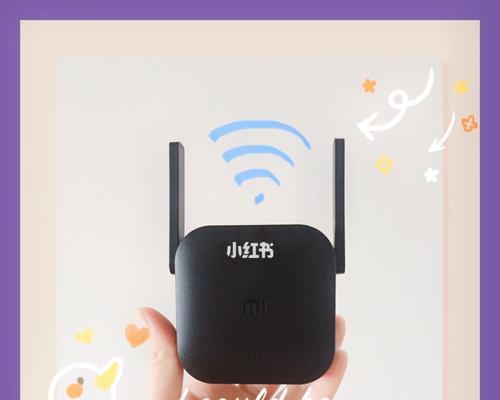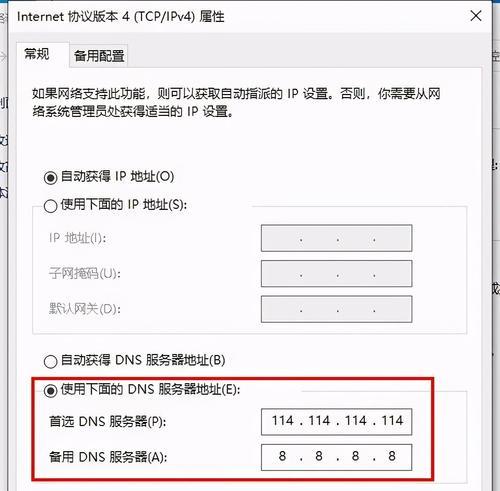随着科技的进步,无线网络已经成为我们生活中不可或缺的一部分。然而,由于信号弱或遮挡等原因,家中某些区域的WiFi信号可能不稳定或无法覆盖,给我们的日常使用带来了困扰。而WiFi放大器作为一种有效解决方案,可以帮助我们提升信号强度和扩大覆盖范围。本文将介绍如何正确使用WiFi放大器进行连接,以便让您轻松解决网络信号问题。
了解WiFi放大器工作原理及类型
1.WiFi放大器是一种设备,能够接收并放大来自无线路由器的WiFi信号,然后再将信号传输给设备,以提升无线网络的覆盖范围和信号强度。
选择适合的WiFi放大器
2.根据家庭网络布局和需求,选择适合自己的WiFi放大器。有些WiFi放大器带有多个天线,适用于需要覆盖较大面积的家庭;而有些WiFi放大器则更小巧,适合放置在电源插座上。
放置WiFi放大器的位置
3.将WiFi放大器放置在离无线路由器较近的位置,以便接收到较强的WiFi信号。通常情况下,放置在离无线路由器一半左右的位置效果较佳。
连接WiFi放大器
4.将WiFi放大器插入电源插座,并等待几秒钟使其启动。在手机或电脑上打开WiFi设置界面,找到与WiFi放大器对应的网络名称(SSID),点击连接。
设定WiFi放大器
5.打开浏览器,输入WiFi放大器的默认IP地址或域名,进入管理界面。根据说明书或引导完成相关设置,包括设置管理员密码、更改WiFi名称和密码等。
使用双频段WiFi放大器
6.如果您的无线路由器支持双频段(2.4GHz和5GHz),可以选择使用双频段WiFi放大器。这种放大器可以同时工作于两个频段,提供更稳定和快速的网络连接。
避免干扰信号
7.避免将WiFi放大器放置在会产生干扰的电子设备附近,如微波炉、电视机或冰箱等。这些设备会干扰WiFi信号的传输,影响网络连接的稳定性。
设置信号加密
8.在WiFi放大器的管理界面中,设置合适的加密方式和密码,以保护您的网络免受未经授权的访问。
定期检查更新
9.定期检查并更新WiFi放大器的固件,以确保其性能和安全性。可以在设备的管理界面或厂商官网上找到相关更新。
优化放大器位置
10.可以通过尝试不同位置来优化WiFi放大器的位置,以获得更好的信号覆盖效果。可以使用WiFi信号强度检测工具来帮助确定最佳位置。
限制连接设备数量
11.如果网络连接出现拥堵或速度变慢,可以在WiFi放大器的管理界面中设置最大连接设备数量,以避免过多设备同时连接造成的问题。
优化无线路由器设置
12.除了使用WiFi放大器外,还可以优化无线路由器的设置,如调整频道、设置QoS(服务质量)等,以提升整体网络性能。
使用有线连接
13.如果您在某个区域需要更快速度和稳定性,可以考虑使用有线连接。将WiFi放大器与电脑或其他设备通过网线连接,可以获得更强的网络信号和更稳定的连接。
定期维护WiFi放大器
14.定期清理WiFi放大器附近的灰尘和杂物,以确保其散热良好,并避免过热导致性能下降或故障。
15.使用WiFi放大器可以帮助解决家庭网络信号问题,但正确的连接方法和设置对于获得良好的效果至关重要。选择适合的WiFi放大器、合理放置、正确连接并优化设置,可以让您轻松享受稳定和快速的无线网络。